Cualquiera que haya usado Android 6.0 Marshmallow estaría de acuerdo en que no es realmente una actualización visual importante, considerando que la mayoría de los cambios se encuentran bajo el capó. Si bien no hay muchos cambios visuales aquí, sienta las bases para futuras versiones de Android con algunas características ocultas excelentes. Después de usar extensamente Android 6.0 Marshmallow, hemos encontrado algunos trucos geniales y nos gustaría compartirlos contigo.
Entonces, si acaba de recibir la actualización de Android 6.0 en su dispositivo, estos son los mejores consejos y trucos que debe probar:
Los mejores consejos y trucos de Android 6.0 Marshmallow
1. Acceda al Administrador de archivos integrado
Stock Android ha sido criticado por no tener un administrador de archivos, pero Android 6.0 Marshmallow viene con uno, aunque está oculto en lo profundo de la configuración. Para acceder al administrador de archivos en Android 6.0, vaya a Configuración-> Almacenamiento y USB-> Almacenamiento interno y desplácese hacia abajo y toque "Explorar".
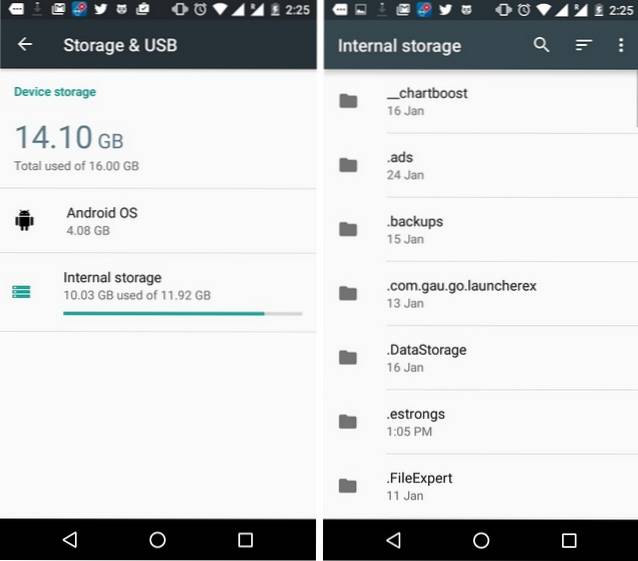
El administrador de archivos incorporado es bastante básico con las características habituales como copiar, mover, eliminar, etc. Si no desea una aplicación de administrador de archivos de terceros, esto debería funcionar bien.
2. Habilitar el sintonizador de la interfaz de usuario del sistema
System UI Tuner es un conjunto de funciones y configuraciones experimentales en Marshmallow, que están desactivadas de forma predeterminada. Para habilitar System UI Tuner, baje el cajón de notificaciones y mantenga presionado el ícono de Configuración durante 5 segundos. Cuando salga de la retención de la prensa, recibirá un mensaje "¡Felicitaciones! La interfaz de usuario del sintonizador del sistema se ha agregado a la configuración“. Luego puede dirigirse a Configuración y buscar "Sintonizador de interfaz de usuario del sistema" en el fondo.
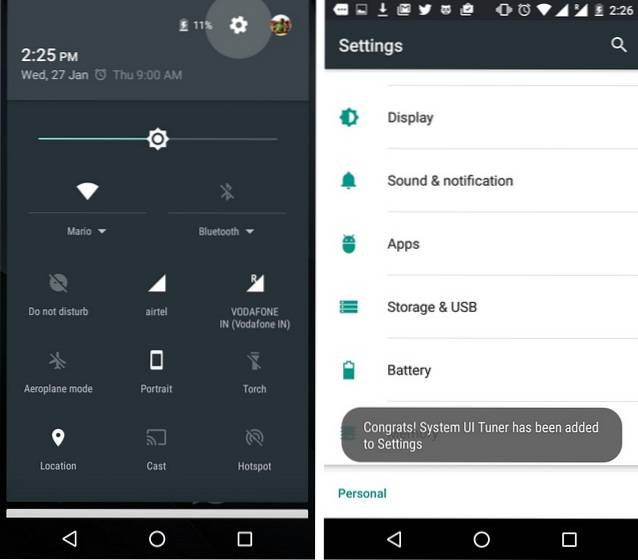
3. Mover conmutadores en el cajón de notificaciones
Puede moverse por los conmutadores de configuración rápida o agregar nuevos en el cajón de notificaciones yendo a Configuración-> Sintonizador de interfaz de usuario del sistema-> Configuración rápida. Para moverse alrededor de una palanca, simplemente mantenga presionado uno y muévalo. También puede agregar y eliminar mosaicos desde aquí.
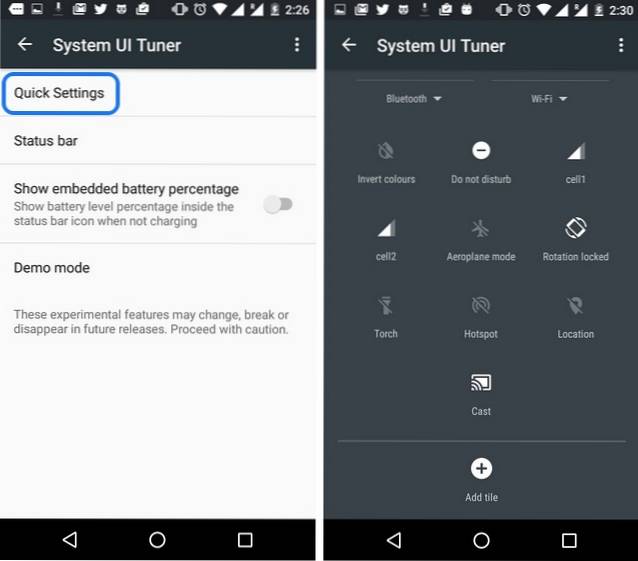
4. Mostrar porcentaje de batería
Para mostrar el porcentaje de batería en el icono de batería en la barra de estado de Android 6.0, vaya a Configuración-> Sintonizador de interfaz de usuario del sistema y enciende "Mostrar porcentaje de batería incrustado".
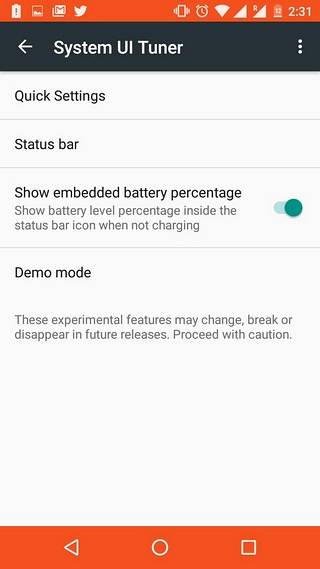
5. Ocultar / mostrar iconos en la barra de estado
En Marshmallow, puede optar por ocultar el icono de notificación de una configuración del sistema como WiFi, Bluetooth, Alarma, etc. en la barra de estado. Para hacer eso, solo dirígete a Configuración-> Sintonizador de interfaz de usuario del sistema-> Barra de estado y apague los íconos que no desea ver en la barra de estado.
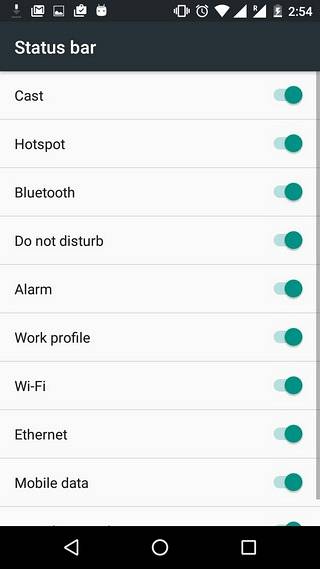
6. Habilite el modo de demostración
¿Te encanta publicar capturas de pantalla en línea? Bueno, el modo de demostración es para ti. El modo de demostración es una pequeña opción simple que limpia su barra de estado y muestra su batería como llena, para que pueda presentar algo de una manera más limpia. Para habilitarlo, solo ingrese Configuración-> Sintonizador de interfaz de usuario del sistema-> Modo de demostración y habilitar el modo de demostración.
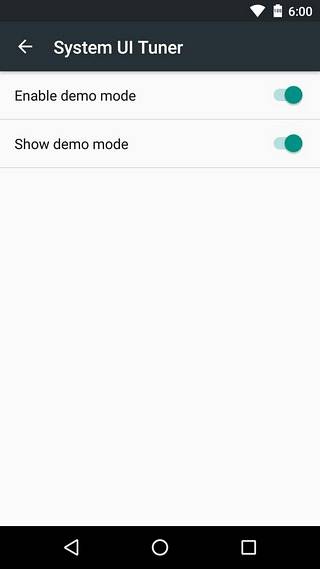
7. Utilice Google Now on Tap
Google Now on Tap es una de las características más destacadas de Android 6.0 Marshmallow y definitivamente deberías probarlo. Para habilitarlo, dirígete a Configuración-> Google-> Buscar y ahora-> Tarjetas Now y enciende "Now on Tap".
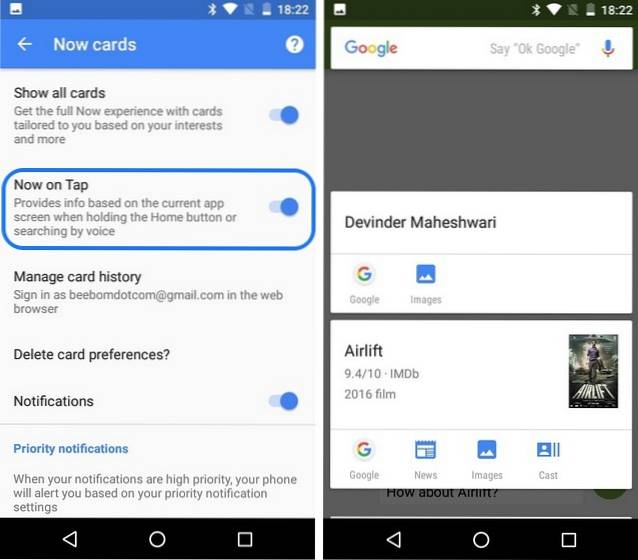
Puede usar Google Now on Tap con solo presionar y mantener presionado el botón de inicio dentro de cualquier aplicación. Google luego le traerá resultados basados en lo que está en la pantalla.
8. Cambiar los permisos de aplicaciones individuales
Siempre se ha sabido que Android no es tan transparente en lo que respecta a los permisos de las aplicaciones, pero eso ha cambiado con Android 6.0. Puede cambiar los permisos que le ha otorgado a cualquier aplicación. Para hacerlo, solo ve a Configuración-> Aplicaciones y seleccione una aplicación para la que desea cambiar los permisos. Sobre el "Informacion de la applicacion"Página, vaya a"Permisos"Y desactiva los permisos que desees.
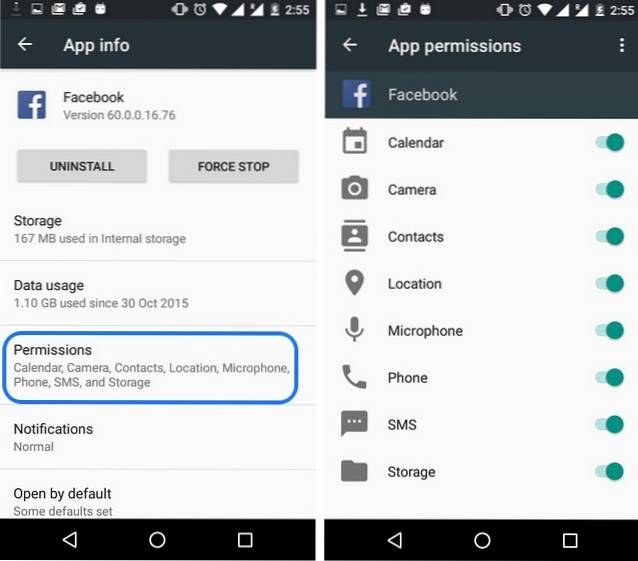
9. Habilitar / deshabilitar el modo Doze
El modo Doze es la nueva funcionalidad de ahorro de batería en Android 6.0, que reduce las actividades de la CPU y la red mientras el dispositivo está inactivo. Aunque es una buena característica, puede obstaculizar algunas actividades en segundo plano de algunas aplicaciones, lo que resulta en notificaciones retrasadas o nulas. Bueno, si se enfrenta a esos problemas, puede desactivarlo para una aplicación específica.
Ir Configuración-> Batería y toca el menú de tres puntos E ir a "Optimización de la batería“. Aquí, puede seleccionar "optimizar" o "no optimizar" la función Doze en una aplicación..
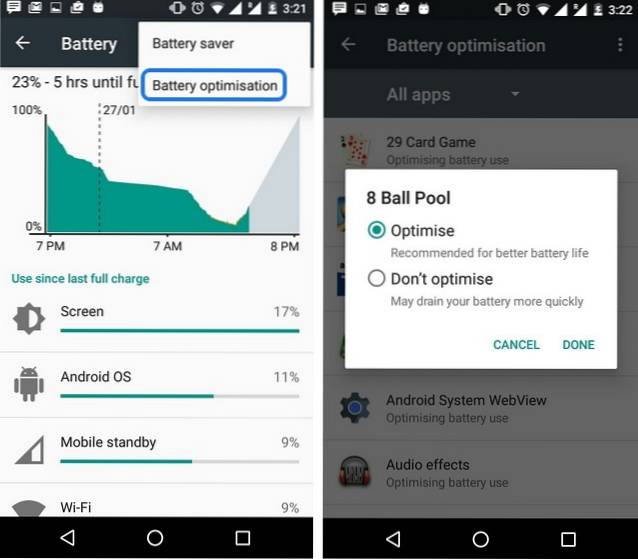
10. Establecer enlaces de aplicaciones predeterminados
Android 6.0 Marshmallow trae una pequeña característica ingeniosa llamada "App Links", que te permite configurar ciertos enlaces para que sean abiertos por una determinada aplicación. Por ejemplo, puede configurar un enlace de Twitter para que se abra en la aplicación de Twitter en lugar de obtener un cuadro de diálogo molesto como en las versiones anteriores..
Para configurar esto, dirígete a Configuración-> Aplicaciones y toca el engranaje de configuración en la parte superior derecha y luego vaya a "Vínculos de la aplicación“. Aquí, puede seleccionar la aplicación y agregar enlaces compatibles.
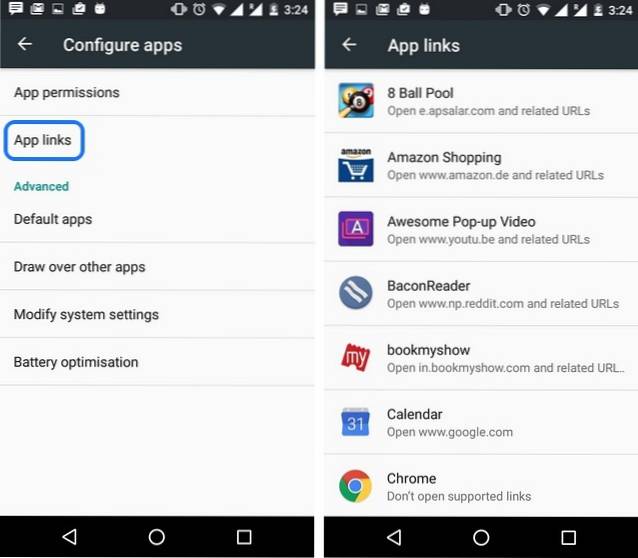
11. Juega al juego Marshmallow Easter Egg Flappy Bird
Android 6.0 todavía presenta el adictivo juego Flappy Bird dentro de su huevo de Pascua. Para jugarlo, ve a Configuración-> Acerca del teléfono y sigue tocando "Versión de Android" hasta que salga el huevo de pascua. Mantenga presionado el huevo de pascua de malvavisco para comenzar el juego.
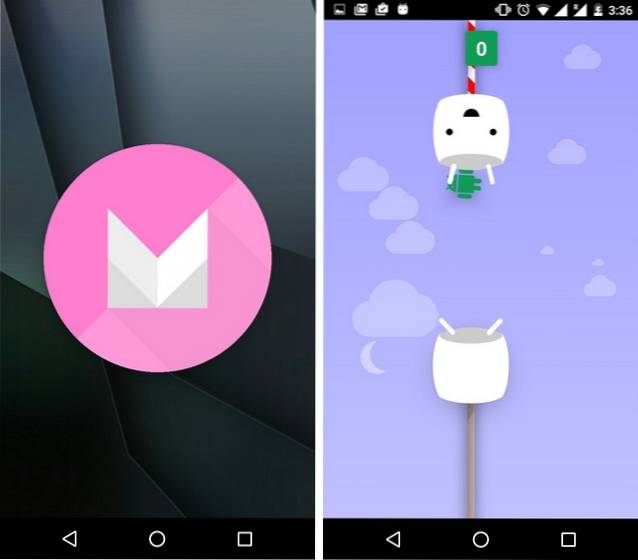
12. Verifique el uso de RAM
Si le preocupa que una aplicación acapara la RAM de su dispositivo, puede verificar las estadísticas de uso en el Administrador de memoria de Marshmallow, que está presente en Configuración-Memoria-> Memoria utilizada por las aplicaciones.
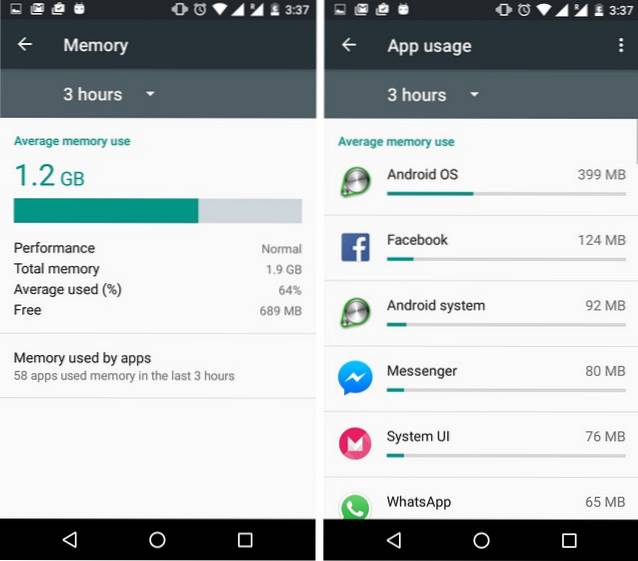
13. Deshabilitar / habilitar notificaciones de aviso
Si bien las notificaciones de heads-up son geniales, no a todos les gustan y Google lo sabe, por lo que te permite deshabilitarlas. Para deshabilitar las notificaciones de vista previa o de mano a mano, vaya a Configuración-> Sonidos y notificaciones-> Notificaciones de aplicaciones y toque la aplicación que desea desactivar y desactivar "Permitir mirar".
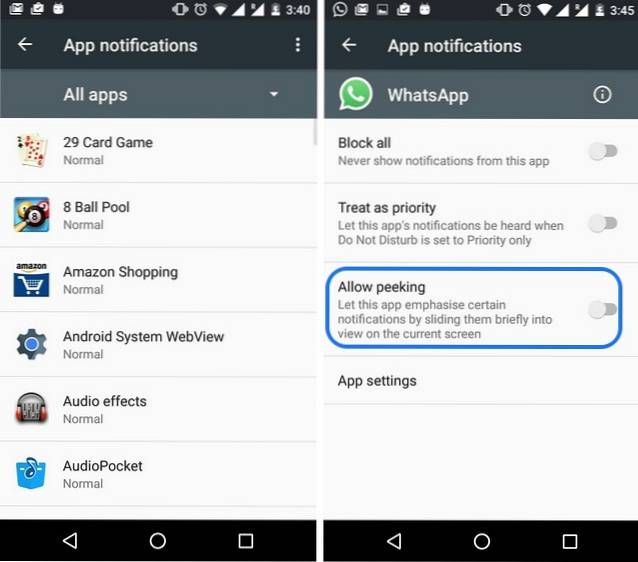
14. Utilice Google Translate en cualquier aplicación
En Android 6.0 Marshmallow, Google Translate está profundamente integrado. Si tiene instalada la aplicación Google Translate, puede seleccione un texto y presione el menú de tres puntos, donde obtendrás el "Traducir" opción. A continuación, aparecerá una ventana emergente con la capacidad de traducir el texto en cualquier idioma..
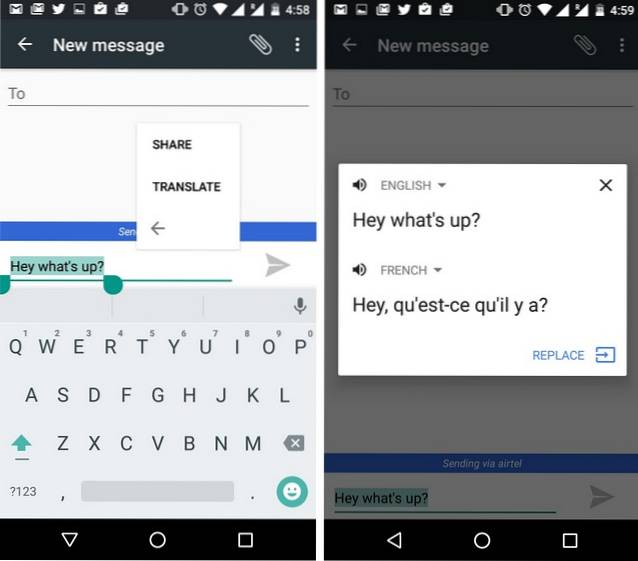
15. Smart Lock
Smart Lock es una característica interesante introducida en Lollipop, que no muchos de nosotros conocemos. Google lo ha mejorado aún más en Marshmallow. Para configurarlo, primero deberá poner un bloqueo de pantalla de bloqueo como patrón, pin o contraseña. Una vez que haya puesto un candado, encontrará la función Smart Lock habilitada en Configuración-> Seguridad.
En Smart Lock, puede configurar dispositivos, lugares, rostros y voces de confianza para desbloquear automáticamente su dispositivo cuando su dispositivo Android se encuentre en un entorno de confianza. También cuenta con detección en el cuerpo, que mantiene el dispositivo desbloqueado cuando está en contacto con su cuerpo..
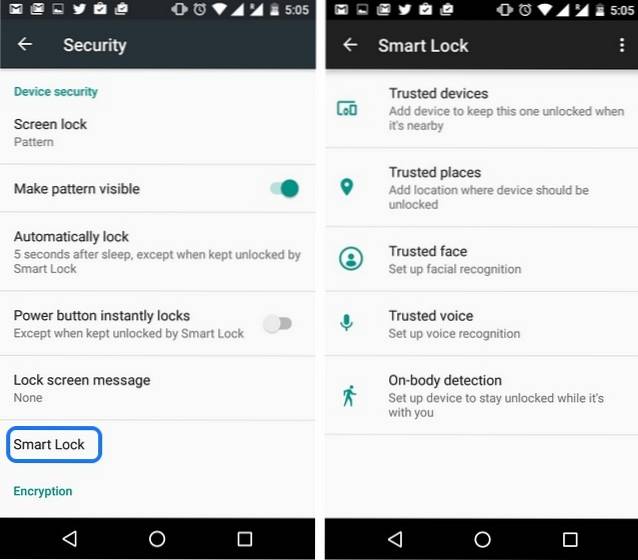
16. Convierta el almacenamiento microSD en almacenamiento interno con "Almacenamiento adoptable"
Android siempre ha tenido soporte para almacenamiento extraíble, pero han realizado grandes mejoras con Android 6.0 Marshmallow. La última versión de Android te permite use el almacenamiento externo como su almacenamiento interno.
Cuando inserte una tarjeta microSD por primera vez, habrá dos opciones para elegir: Usar como "Almacenamiento portátil" o "almacenamiento interno". Si selecciona "portátil", puede usarlo como siempre lo ha hecho, pero si selecciona "interno", la tarjeta se formateará y cifrará y el espacio de almacenamiento se agregará a su almacenamiento interno. Esto debería ser bastante útil para dispositivos de gama baja con menos memoria interna.
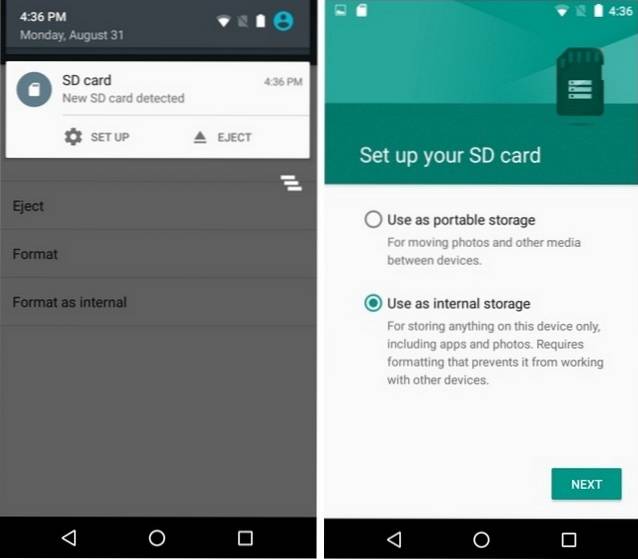
17. Desinstalar aplicaciones de la pantalla de inicio
Android 6.0 le permite desinstalar cualquier aplicación directamente desde la pantalla de inicio, a diferencia de las versiones anteriores de Android. Simplemente puedes mantén presionada una aplicación en la pantalla de inicio y obtendrá las opciones para "Eliminar" el acceso directo o "Desinstalar" la aplicación.
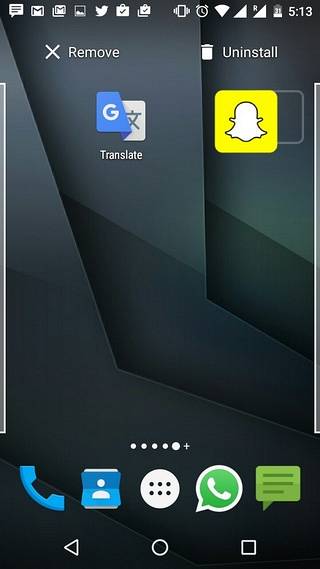
18. Utilice la copia de seguridad automática de la aplicación
Google tiene una nueva función de copia de seguridad automática de aplicaciones en Marshmallow, que debería ser útil cuando planea cambiar de teléfono o hacer un restablecimiento de fábrica. Los datos de su aplicación se sincronizan con su almacenamiento de Google Drive y puede ir a Drive-> Configuración-> Administrar copias de seguridad para verificar las aplicaciones cuyos datos se están respaldando. Lamentablemente, no puede agregar o eliminar aplicaciones manualmente desde aquí y los datos de las aplicaciones se respaldan solo si las aplicaciones lo admiten. Con suerte, más desarrolladores actualizarán sus aplicaciones para implementar la copia de seguridad automática de aplicaciones..
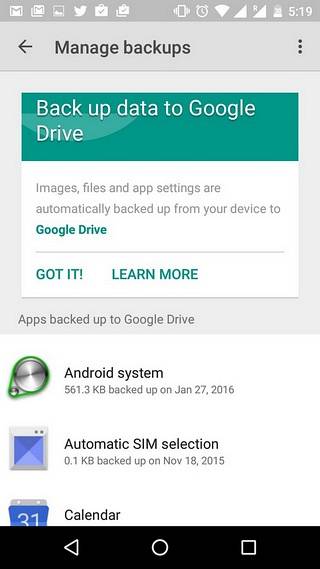
19. Administre los niveles de volumen por separado
En Android Marshmallow, puede cambiar rápida y fácilmente el volumen del timbre, los medios y las alarmas. Puede simplemente presionar la tecla de volumen y luego tocar el botón desplegable derecho en la interfaz de volumen para cambiar los niveles de volumen.
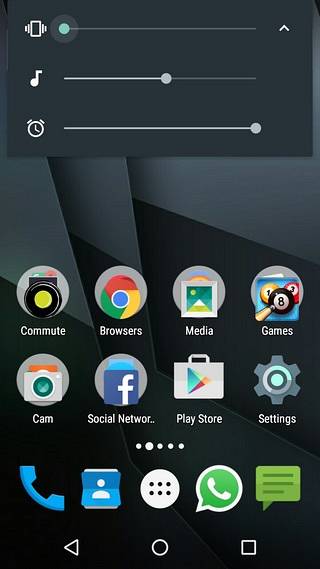
VEA TAMBIÉN: Las 10 mejores ROM personalizadas para Android (2016)
Listo para probar estas características ocultas de Marshmallow?
Si bien Android 6.0 Marshmallow puede no parecer digno del título "6.0" al principio, estos consejos y trucos son una prueba de que es más de lo que parece. Google no solo ha perfeccionado Android con Marshmallow, sino que también ha traído algunas características interesantes que están ocultas a la vista del público. Bueno, ya no! Prueba estos consejos y trucos de Android 6.0 Marshmallow y cuéntanos tu experiencia en la sección de comentarios a continuación.
 Gadgetshowto
Gadgetshowto



